В Excel ви можете прикріпити гіперпосилання до файлу, сайту, осередку або таблиці. Ця функція потрібна, щоб швидше переходити до того чи іншого документу. Зв’язки між клітинами застосовуються в моделюванні і складних розрахунках. Розберіться, як додавати такі об’єкти, як редагувати їх, як видалити. Дізнайтеся, як знайти циклічну посилання в Excel, якщо вона там є, навіщо вона потрібна і як їй користуватися.
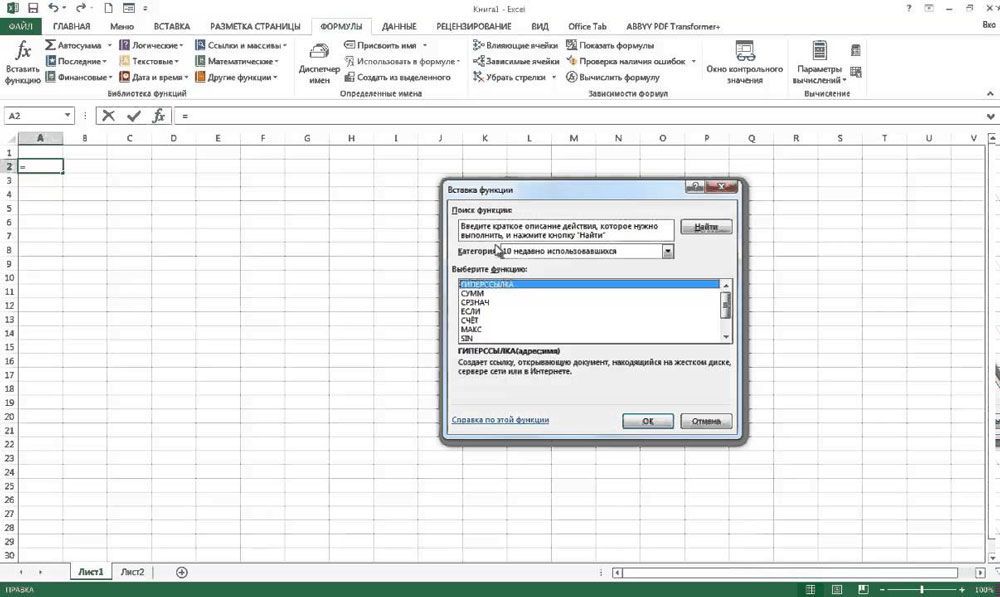
Зв’язки між клітинами застосовуються в моделюванні і складних розрахунках
Вставка посилання в клітинку
Такий об’єкт дуже легко відрізнити від решти тексту. Він має інший колір і оформлений підкресленням.
Посилання на сайт
Якщо ви хочете зробити в документі перехід на інтернет-сторінку, ось як вставити гіперпосилання в Excel:
- Виділіть потрібну клітину. Можете залишити її порожній або щось написати. Текст ви завжди зможете видалити.
- Клацніть по ній правою кнопкою миші.
- Рядок «Додати гіперпосилання» ( «Hyperlink»). Аналогічна кнопка є в меню «Вставити».
- У блоці «Зв’язати» натисніть «Веб-сторінка» ( «Web Page»).
- Трохи правіше клікніть на «переглянутих веб-» і виберіть потрібну.
- Якщо ви хочете задати URL сайту, який не відвідували до цього, напишіть його в поле «Адреса» ( «Asdress»).
- У пункті «Замінюючий текст» вкажіть те, що повинно заміняти гіперпосилання. Ця фраза відобразиться в осередку. При кліці на неї відкриється веб-сторінка. Можете залишити поле порожнім.
- Кнопка «Підказка» ( «ScreenTip») служить для створення спливаючих підказок Excel.
Точно так само можна пов’язати посилання з картинкою або автофігури. У випадку з графікою поле «Замінюючий текст» буде неактивно.
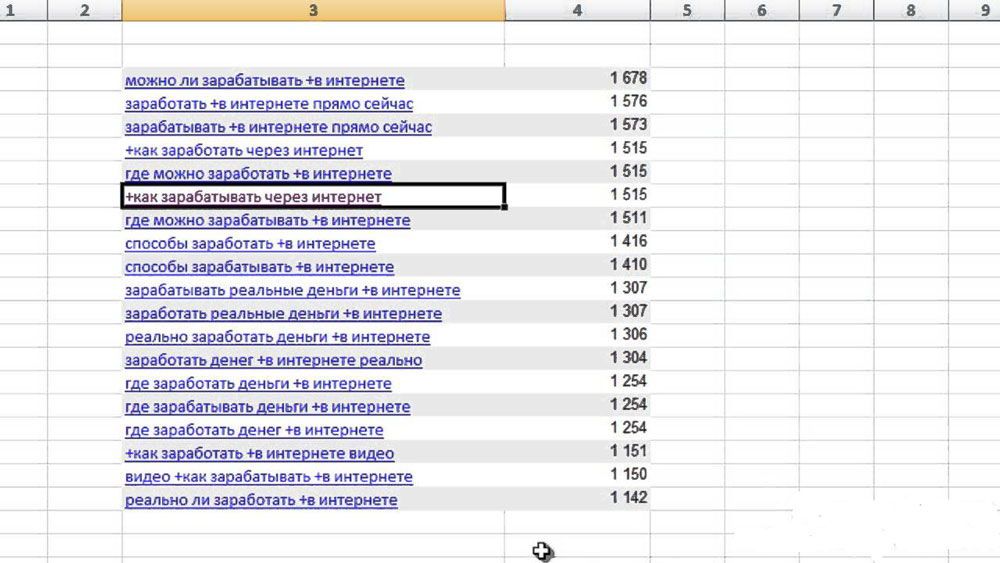
Можна зробити перехід на інтернет-сторінку
Посилання на файл
Щоб зв’язати осередок з даними, які зберігаються на комп’ютері, треба зробити так:
- Клік правою кнопкою миші — Додати гіперпосилання.
- У розділі «Зв’язати» відзначте «Файл».
- З’явиться папка, в якій зараз знаходиться документ.
- Кнопка «Недавні файли» відкриє список даних, які ви використовували останнім часом. Їх не можна видалити з цього розділу.
- Якщо і там немає того, що ви шукайте, задайте шлях самостійно. Для цього клікніть «Даний розділ». Під заміщує текстом буде список, що випадає. У ньому виберіть каталог.
- Задати шлях можна і за допомогою кнопки «Знайти». Вона знаходиться трохи правіше списку.
Якщо пов’язані дані видалити, посилання на них залишиться. Але при спробі її відкрити програма видасть помилку. Те ж саме відбудеться, коли ви запустите таблицю на іншому ПК. Адже потрібного файлу там немає.
В Excel можна послатися на ще неіснуючий документ і відразу його створити.
- В області «Зв’язати» відзначте «Новим документом».
- У блоці «Шлях» ( «Full path») зазначено, куди буде збережений файл.
- В поле «Ім’я документа» напишіть його майбутнє ім’я.
- Натисніть «OK». Буде додано нову таблиця. І вона відразу причепиться до осередку.
- Щоб задати свої параметри і створити файл іншого формату, клікніть «Змінити» поруч з блоком «Шлях».
- Виберіть бажаний тип документа, введіть назву та вкажіть, куди його зберігати.
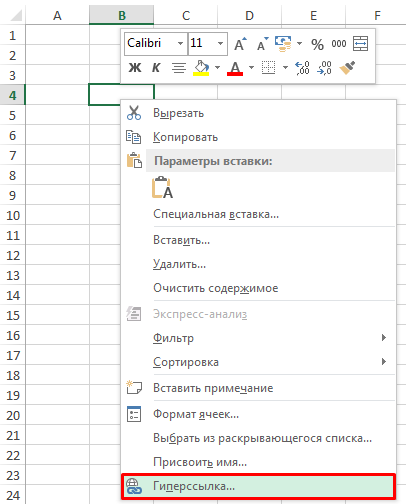
Клацніть правою кнопкою миші — Додати гіперпосилання
Коли ви натиснете на осередок, до якої прив’язані дані на комп’ютері, система безпеки Excel видасть попередження. Воно повідомляє про те, що ви відкриваєте сторонній файл, і він може бути ненадійним. Це стандартне оповіщення. Якщо ви впевнені в даних, з якими працюєте, в діалоговому вікні на питання «Продовжити?» Відповідайте «Так».
Посилання на пошту
Можна пов’язати осередок з e-mail. Тоді при кліці на неї відкриється ваш поштовий клієнт, і в поле «Кому» вже буде введений адресу.
- У блоці «Зв’язати» виберіть «Електронною поштою».
- У рядку «Адреса» напишіть е-майл. Він автоматично перетворюється в формулу. Її не треба прати.
- В поле «Текст» введіть фразу, яку Ви хочете використовувати замість e-mail. Якщо ви там нічого не напишіть, в осередку буде адреса з формулою. Її можна видалити тільки разом з е-майл.
- В поле «Тема» можете вказати тему для відправки листа.
Посилання на іншу клітинку
Ось як в Excel послатися на іншу клітку в тій же таблиці:
- У розділі «Зв’язати» натисніть «Місцем в документі» ( «Place in This Document»).
- В області «Виберіть місце в документі» відзначте бажаний лист.
- У «Адреса» введіть назву осередку. Воно складається з букви, що позначає стовпець, і номера рядка. Щоб дізнатися це назва, клікніть на потрібну клітину. Воно відобразиться в спеціальному полі зліва вгорі.
- Натисніть «OK».
Подібним чином створюють циклічну гіперпосилання. Наприклад, клітина B3 посилається на D5, D5 — на F7, а F7 знову перенаправляє на B3. Так все зв’язку будуть замкнуті в одне коло.
Щоб зробити перехід відразу до декількох клітин одночасно, треба створити діапазон.
- Виділіть комірки, які будуть «пунктом призначення». Для цього клікайте на них з затиснутою клавішею Ctrl.
- Знайдіть поле з адресами клітин. Воно знаходиться зліва вгорі на одному рівні з рядком формул. Введіть туди будь-яку назву діапазону.
- Аналогічного результату можна домогтися, якщо зробити клік правою кнопкою миші і вибрати пункт «Присвоїти ім’я».
Після цього пошліться на діапазон так же, як на клітку.
Посилання на іншу таблицю
Ось як зробити гіперпосилання в Excel на іншу таблицю:
- У блоці «Зв’язати» виберіть «Файлом».
- Вкажіть шлях до документа.
- Натисніть кнопку «Закладка» ( «Bookmark»).
- В поле «Адреса» напишіть ім’я клітини в іншій таблиці.
Так можна зробити зв’язок не з усім файлом, а з конкретним місцем в файлі.

Створення гіперпосилання на іншу таблицю
циклічні посилання
Припустимо, вам прислали для роботи документ і в ньому є циклічна посилання в Excel — як прибрати її? Адже такі об’єкти будуть втручатися при підрахунку формул. Та й працювати з чужими зв’язками не зовсім зручно.
Для початку такі об’єкти потрібно знайти.
- У рядку меню перейдіть на вкладку «Формули».
- На панелі «Залежність формул» відшукайте кнопку «Перевірка наявності помилок».
- Натисніть на чорну стрілку поруч з нею.
- Наведіть на «Циклічна посилання». Будуть показані адреси осередків, в яких вона знаходиться.
Ці об’єкти використовуються для моделювання задач, розрахунків, складних формул. Обчислення в одній клітці будуть впливати на іншу, а та, в свою чергу, на третю. Але в деяких операціях це може викликати помилку. Щоб виправити її, просто позбудьтеся від однієї з формул в циклі — коло розімкнеться.
Редагування або видалення гіперпосилань
Ось як видалити гіперпосилання в Excel, залишивши текст, відредагувати її, або зовсім стерти:
- Виділіть клітинку. Щоб не натискати на неї (при цьому відкриється пов’язаний з нею об’єкт), керуйте курсором-осередком Excel за допомогою стрілок.
- Клацніть правою кнопкою миші.
- Щоб позбутися від зв’язки, але залишити напис, натисніть «Видалити гіперпосилання»
- Якщо хочете її відредагувати, виберіть «Змінити посилання».
- Щоб стерти весь зміст осередку, натисніть клавішу Delete.
Як змінити колір і прибрати підкреслення?
Якщо ви не хочете, щоб цей об’єкт був помітний на тлі решти тексту, можна змінити його колір і прибрати підкреслення.
- Виділіть клітинку.
- На панелі інструментів у вкладці «Меню» (в Office 2007 «Головна») відшукайте букву «Ч» з рискою внизу. Вона відповідає за підкреслення.
- На цій же панелі треба знайти кнопку з піктограмою у вигляді символу «А» з смужкою під ним.
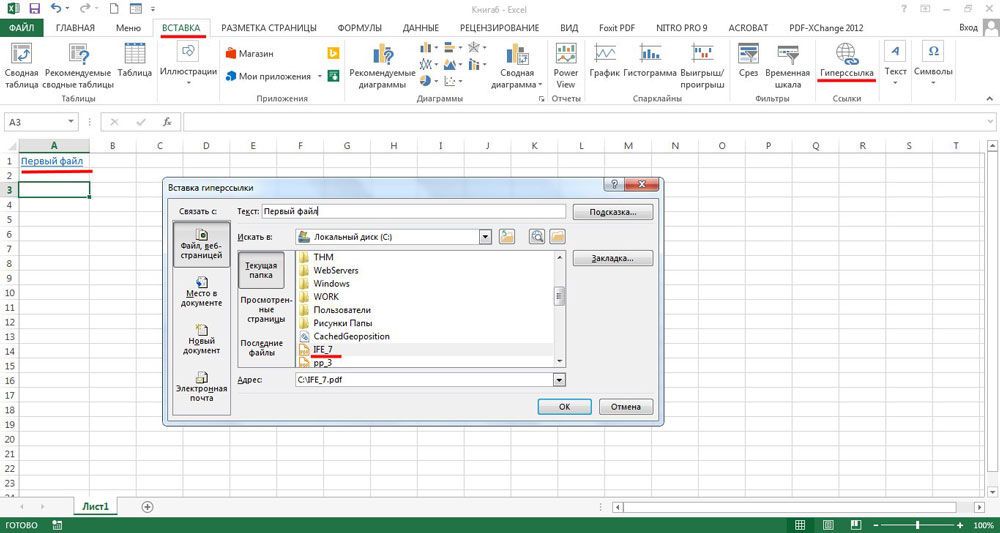
Можна змінити колір і прибрати підкреслення гіперпосилання





